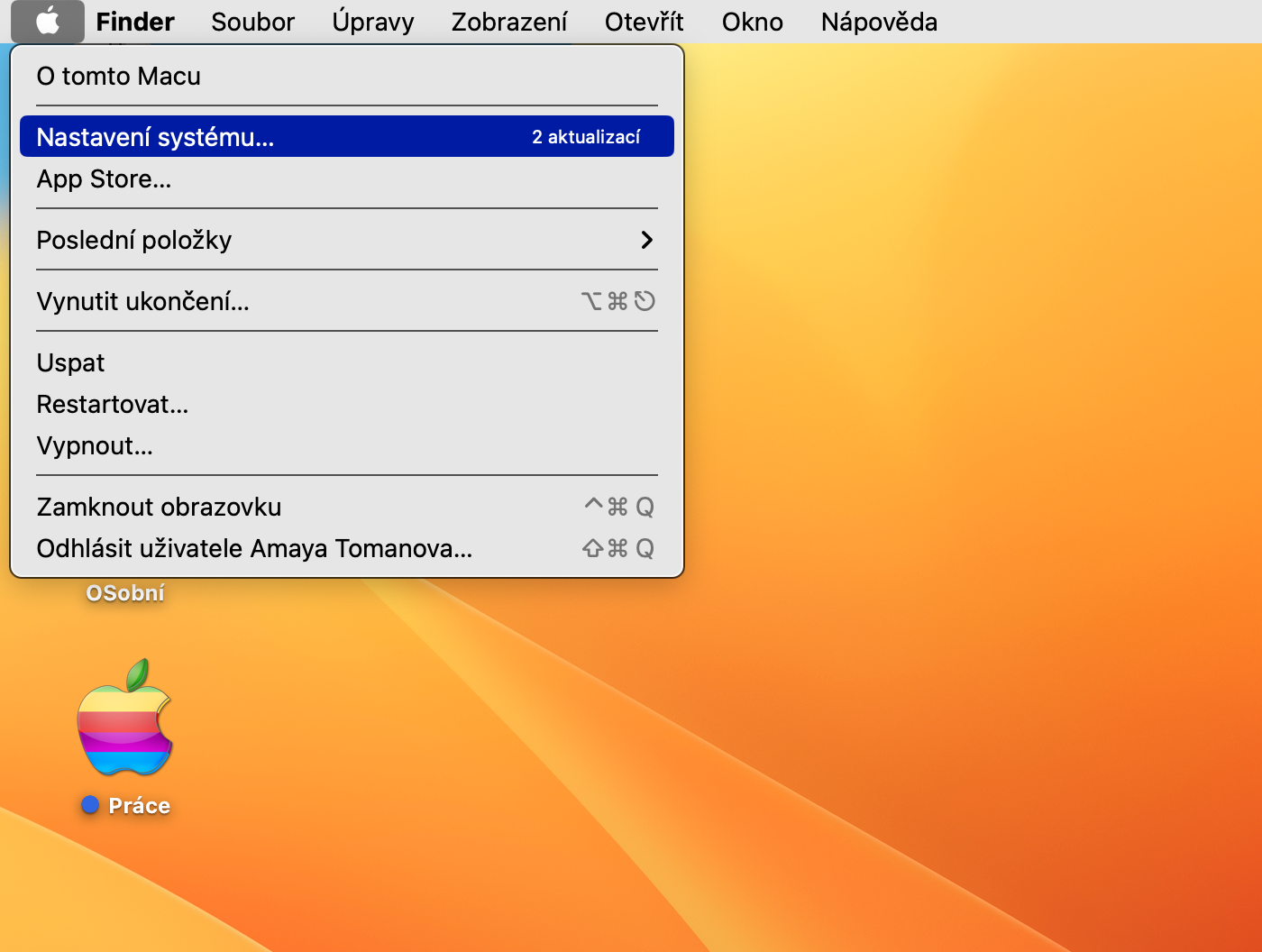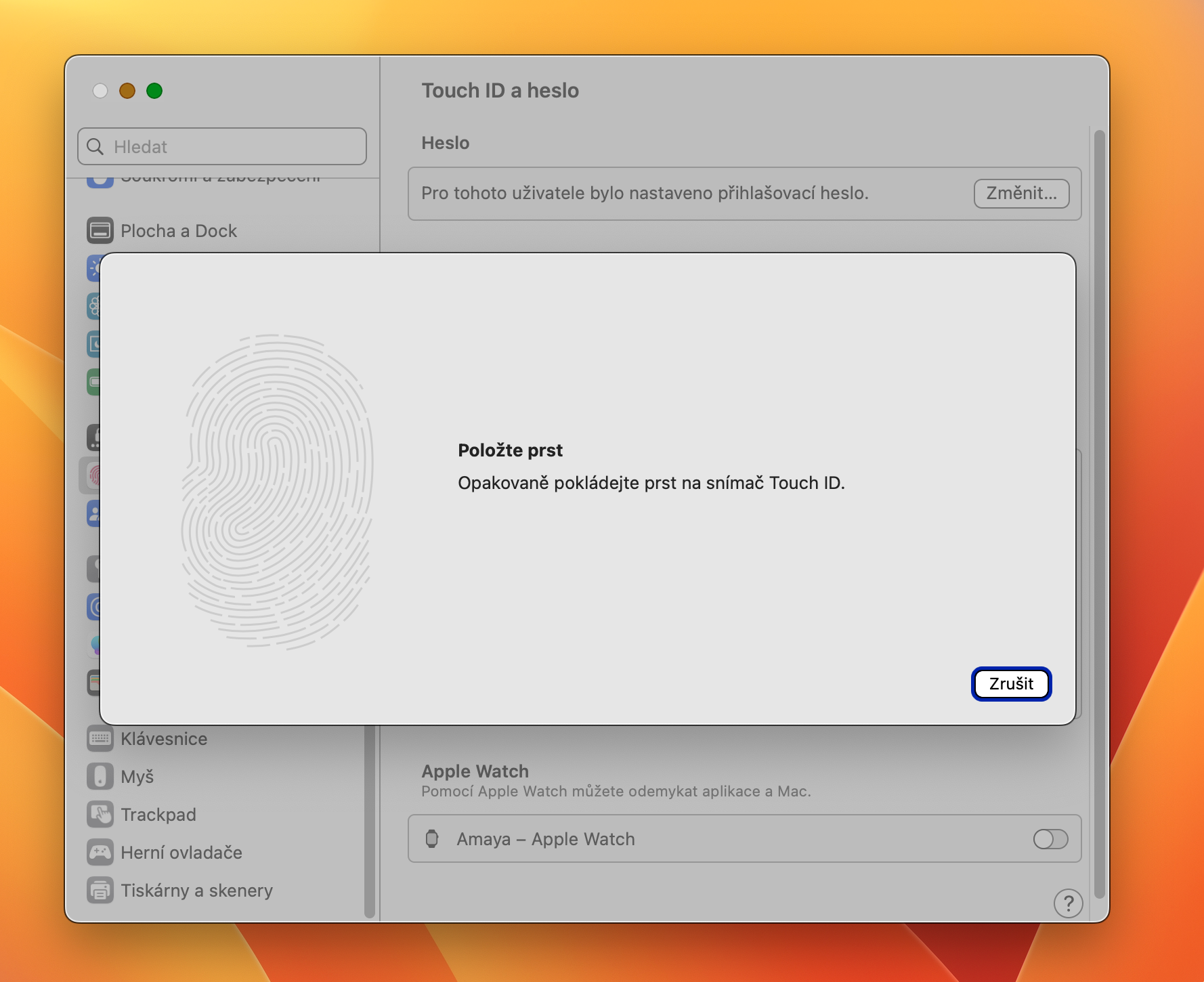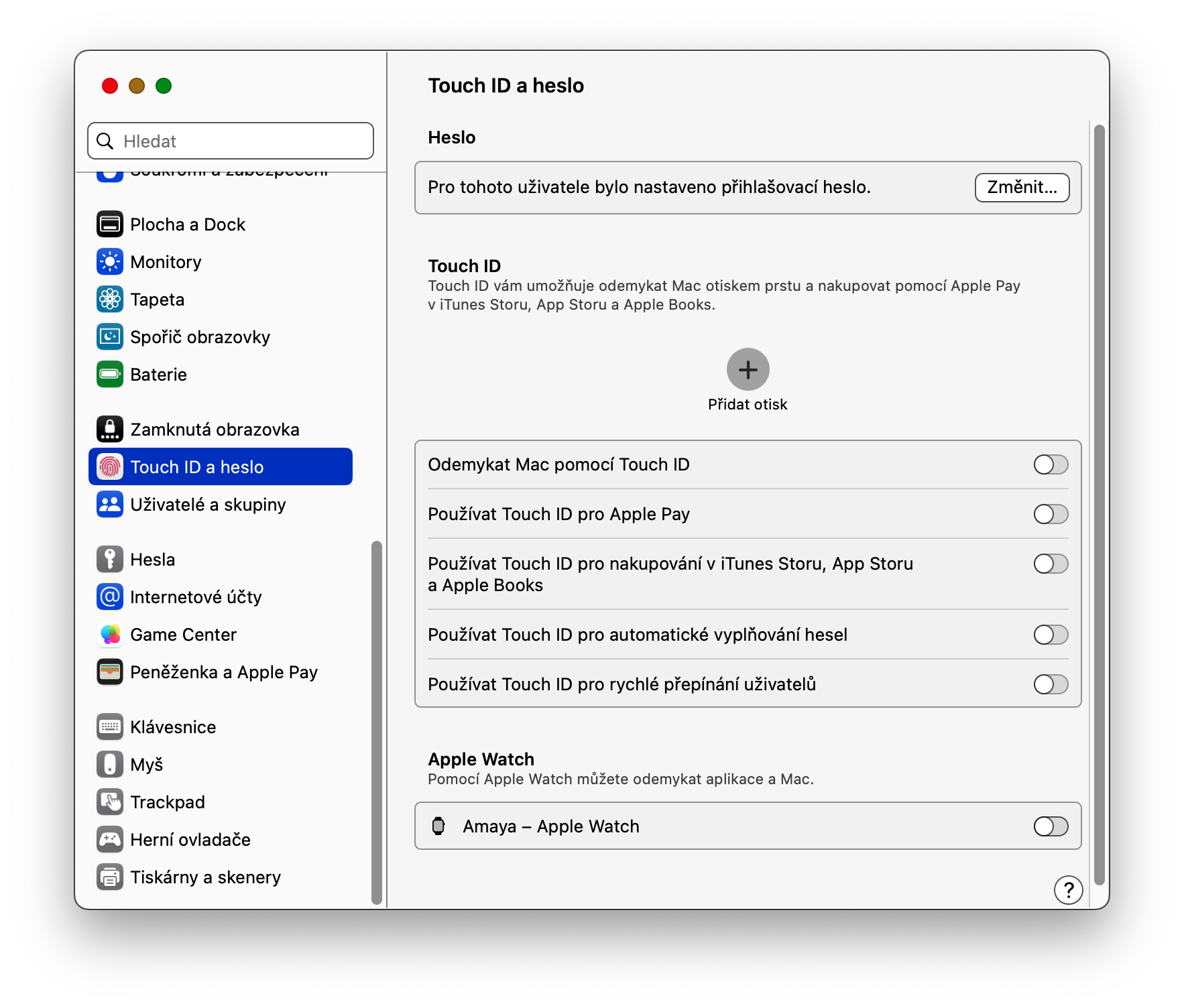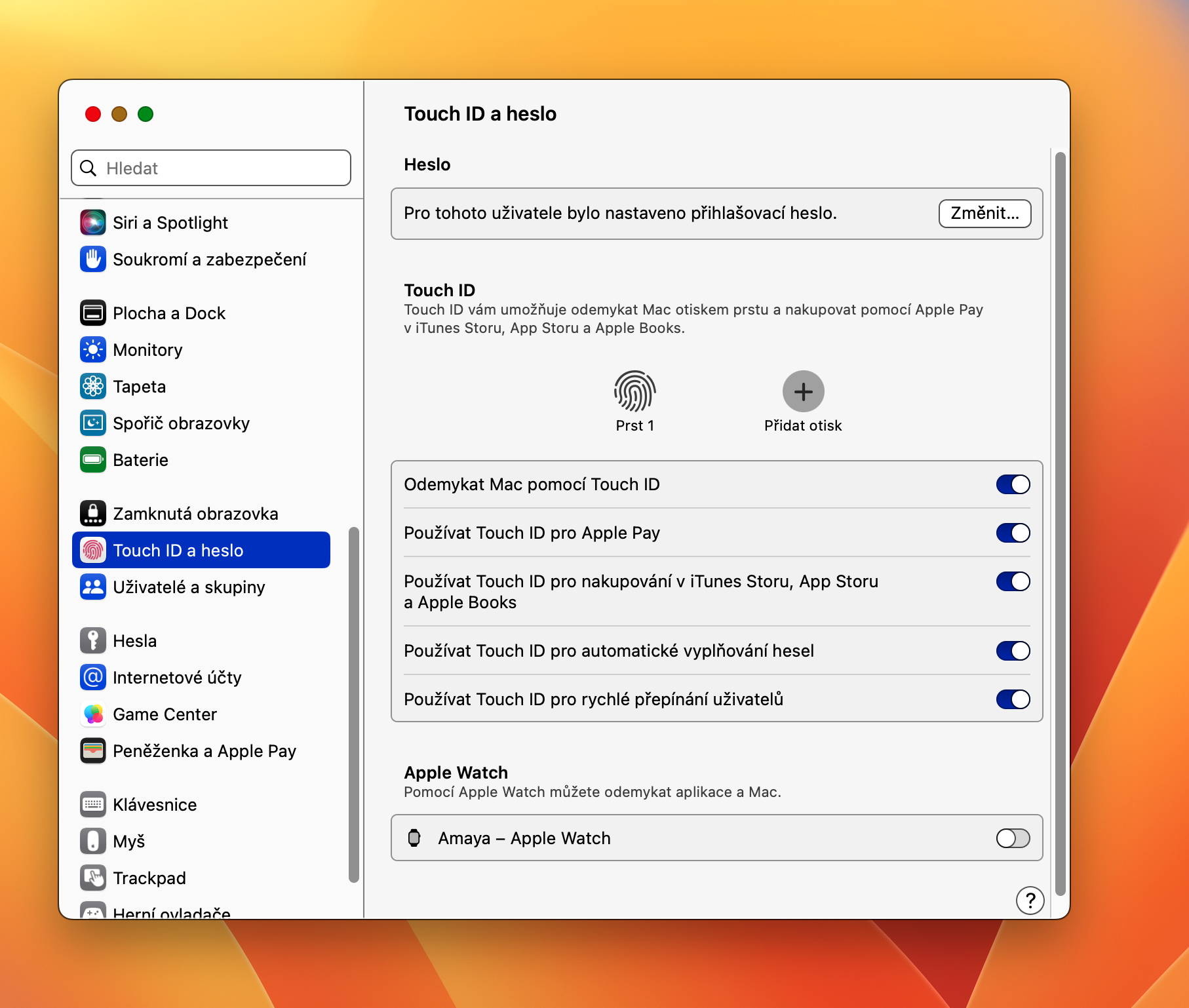ಮ್ಯಾಕ್ನಲ್ಲಿ ಟಚ್ ಐಡಿಯನ್ನು ಹೇಗೆ ಹೊಂದಿಸುವುದು ಎಂಬುದು ಹೊಸ ಮ್ಯಾಕ್ ಮಾಲೀಕರಿಂದ ವಿಶೇಷವಾಗಿ ಬಯಸಿದ ಕಾರ್ಯವಿಧಾನವಾಗಿದೆ. ಇತರ ವಿಷಯಗಳ ಪೈಕಿ, ಆಪಲ್ ವರ್ಕ್ಶಾಪ್ನಿಂದ ಕೆಲವು ಮಾದರಿಗಳ ಕಂಪ್ಯೂಟರ್ಗಳು ಟಚ್ ಐಡಿ ಕಾರ್ಯವನ್ನು ಹೊಂದಿದ್ದು, ಇದನ್ನು ಕಂಪ್ಯೂಟರ್ಗೆ ಲಾಗ್ ಇನ್ ಮಾಡಲು ಅಥವಾ ವಿವಿಧ ಖಾತೆಗಳು, ಖರೀದಿಗಳು ಮತ್ತು ಪಾವತಿಗಳಿಗೆ ಬಳಸಬಹುದು.
ಕೆಲವು ವರ್ಷಗಳ ಹಿಂದೆ ಮ್ಯಾಕ್ ಮಾದರಿಗಳನ್ನು ಆಯ್ಕೆ ಮಾಡಲು ಟಚ್ ಐಡಿಯನ್ನು ಸೇರಿಸಲಾಗಿದೆ. ಇದು ಫಿಂಗರ್ಪ್ರಿಂಟ್ ಸ್ಕ್ಯಾನ್ ಬಳಸಿಕೊಂಡು ಗುರುತಿನ ಪರಿಶೀಲನೆಯಾಗಿದೆ. ನಿಮ್ಮ Mac ನಲ್ಲಿ ಭದ್ರತೆ ಮತ್ತು ಗೌಪ್ಯತೆಯನ್ನು ಹೆಚ್ಚಿಸಲು ಇದು ಇನ್ನೊಂದು ಮಾರ್ಗವಾಗಿದೆ. ನೀವು Mac ನಲ್ಲಿ ಟಚ್ ಐಡಿಯನ್ನು ಹೇಗೆ ಸಕ್ರಿಯಗೊಳಿಸಬಹುದು?
ಮ್ಯಾಕ್ನಲ್ಲಿ ಟಚ್ ಐಡಿಯನ್ನು ಹೇಗೆ ಹೊಂದಿಸುವುದು
ಯಾವುದೇ ಕಾರಣಕ್ಕಾಗಿ ನಿಮ್ಮ ಮ್ಯಾಕ್ನಲ್ಲಿ ನೀವು ಟಚ್ ಐಡಿಯನ್ನು ಹೊಂದಿಸದಿದ್ದರೆ, ಪರದೆಯ ಮೇಲಿನ ಎಡ ಮೂಲೆಗೆ ಹೋಗಿ ಮತ್ತು ಮೆನು ಕ್ಲಿಕ್ ಮಾಡಿ.
- ಕಾಣಿಸಿಕೊಳ್ಳುವ ಮೆನುವಿನಲ್ಲಿ ಆಯ್ಕೆಮಾಡಿ ನಾಸ್ಟಾವೆನಿ ಸಿಸ್ಟಮ್.
- ವಿಂಡೋದ ಬಲಭಾಗದಲ್ಲಿರುವ ಫಲಕದಲ್ಲಿ ನಾಸ್ಟಾವೆನಿ ಸಿಸ್ಟಮ್ ಆಯ್ಕೆ ಟಚ್ ಐಡಿ ಮತ್ತು ಪಾಸ್ವರ್ಡ್.
- ಈಗ ನೀವು ಐಟಂ ಅನ್ನು ಸಕ್ರಿಯಗೊಳಿಸುವ ವಿಂಡೋದ ಮುಖ್ಯ ಭಾಗಕ್ಕೆ ಸರಿಸಿ ಟಚ್ ಐಡಿಯೊಂದಿಗೆ ನಿಮ್ಮ ಮ್ಯಾಕ್ ಅನ್ನು ಅನ್ಲಾಕ್ ಮಾಡಿ.
- ನಿಮ್ಮ ಬೆರಳನ್ನು ಇರಿಸಲು ಸೂಚಿಸಿದಾಗ, ಆನ್-ಸ್ಕ್ರೀನ್ ಸೂಚನೆಗಳನ್ನು ಅನುಸರಿಸಿ.
- ಮತ್ತೊಂದು ಫಿಂಗರ್ಪ್ರಿಂಟ್ ಸೇರಿಸಲು ಕ್ಲಿಕ್ ಮಾಡಿ ಫಿಂಗರ್ಪ್ರಿಂಟ್ ಸೇರಿಸಿ.
ನಿಮ್ಮ ಮ್ಯಾಕ್ನಲ್ಲಿ ನೀವು ಟಚ್ ಐಡಿಯನ್ನು ಹೇಗೆ ಹೊಂದಿಸಬಹುದು. ನಿಮ್ಮ ಮ್ಯಾಕ್ ಅನ್ನು ಅನ್ಲಾಕ್ ಮಾಡಲು ಮಾತ್ರವಲ್ಲದೆ ಐಟ್ಯೂನ್ಸ್ ಮತ್ತು ಆಪ್ ಸ್ಟೋರ್ನಲ್ಲಿ ಖರೀದಿಗಳನ್ನು ಮಾಡಲು, ಪಾಸ್ವರ್ಡ್ಗಳನ್ನು ಭರ್ತಿ ಮಾಡಲು ಮತ್ತು ವಿವಿಧ ಉದ್ದೇಶಗಳಿಗಾಗಿ ನೀವು ಟಚ್ ಐಡಿ ಕಾರ್ಯವನ್ನು ಬಳಸಬಹುದು.